Ако сте срещали трудности с режима на екстремна производителност на MSI Dragon Center, не сте сами.Този често срещан проблем може да произтича от различни фактори като ограничения на разрешенията, грешки в приложението, неправилно конфигурирани настройки, неправилни инсталации и неактивни необходими услуги.За щастие има практически стъпки, които можете да предприемете, за да отстраните и разрешите тези проблеми ефективно.
Преди да се потопите в корекциите, препоръчително е да изпълните няколко предварителни задачи.Започнете, като рестартирате компютъра си.Уверете се, че всички чакащи актуализации на Windows и актуализации за MSI Dragon Center са инсталирани.Освен това временно деактивирайте всякакъв софтуер за защита или подобряване на производителността на трети страни, който може да попречи на Dragon Center.
Какво трябва да направите, когато екстремната производителност не функционира в MSI Dragon Center?
1.Изпълнете MSI Dragon Center като администратор
- Щракнете с десния бутон върху изпълнимия файл на MSI Dragon Center и изберете Свойства.
- В раздела Съвместимост активирайте настройката за Изпълнение на тази програма като администратор.
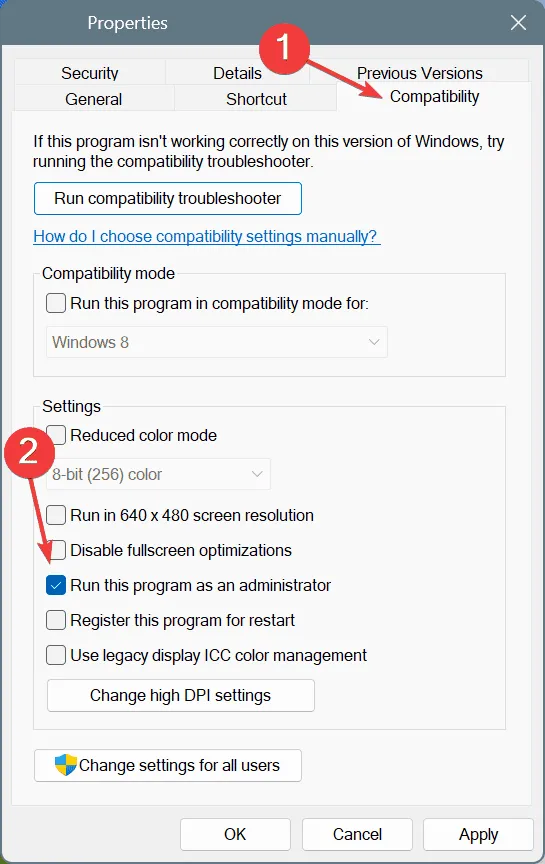
- Щракнете върху Приложи, последвано от OK, за да запазите настройките си.
- Рестартирайте MSI Dragon Center и вижте дали проблемът продължава.
2.Активирайте централната услуга на MSI
- Натиснете Windows+ Sза достъп до Търсене, въведете Услуги и изберете подходящия резултат.
- Превъртете и намерете централната услуга на MSI, щракнете с десния бутон върху нея и изберете Свойства.
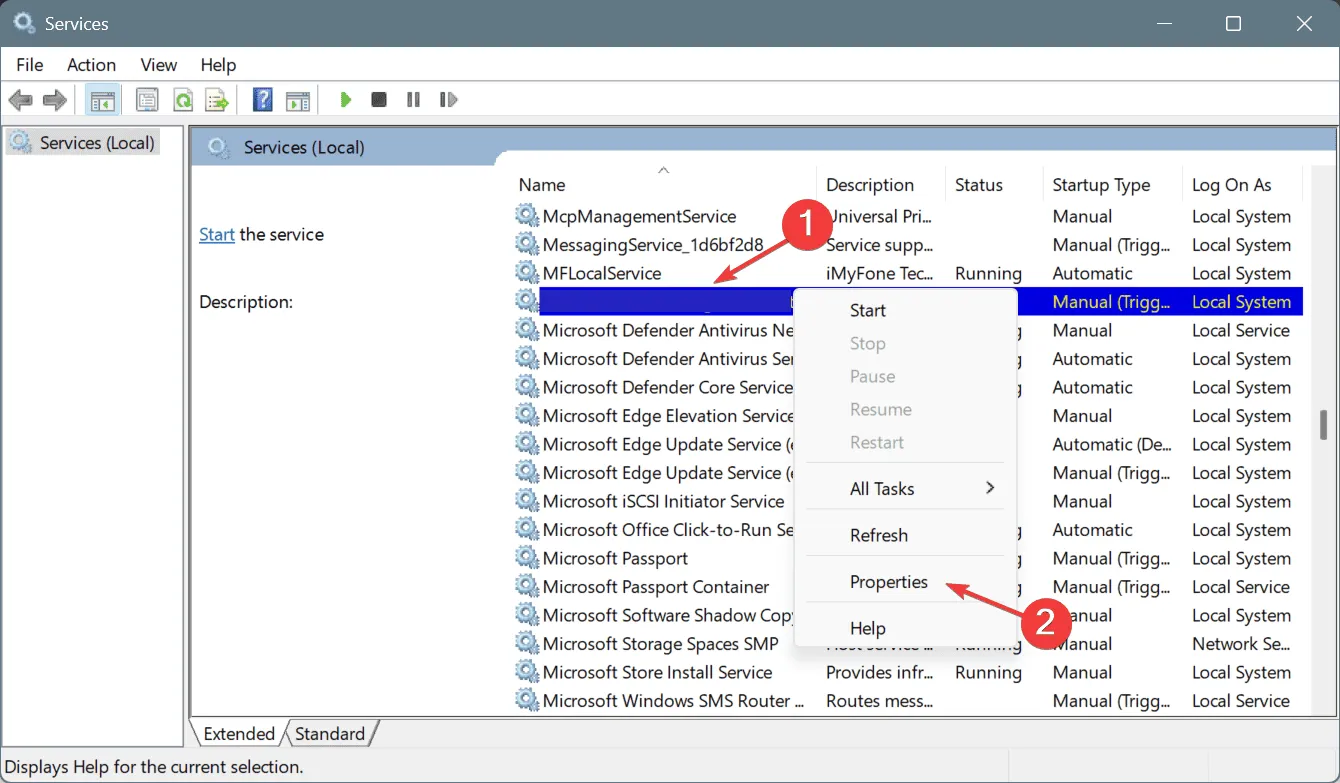
- Задайте Тип стартиране на Автоматично и щракнете върху Старт под Статус на услугата.
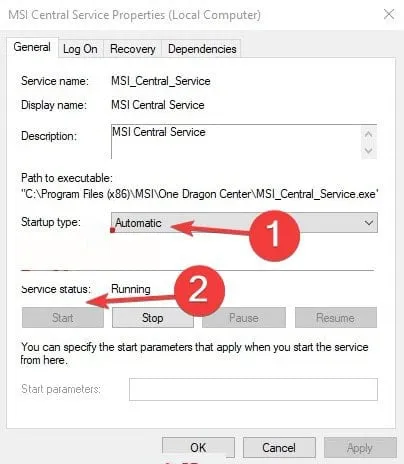
- Щракнете върху Приложи и OK, за да запазите конфигурациите.След това рестартирайте компютъра си и проверете отново.
- Ако проблемите продължават, активирайте допълнителни услуги, свързани с MSI Dragon Center, ако е необходимо.
MSI Dragon Center разчита на множество услуги, за да функционира правилно.Ако някоя от тези услуги е деактивирана или неправилно конфигурирана, може да срещнете проблеми с режима на екстремна производителност.Гарантирането, че всички основни услуги работят, често може да разреши тези проблеми.
3.Превключете вашия план за захранване към висока производителност
- Отворете Търсене, като натиснете Windows+ S, въведете Контролен панел и го изберете от резултатите.
- Система за достъп и сигурност.
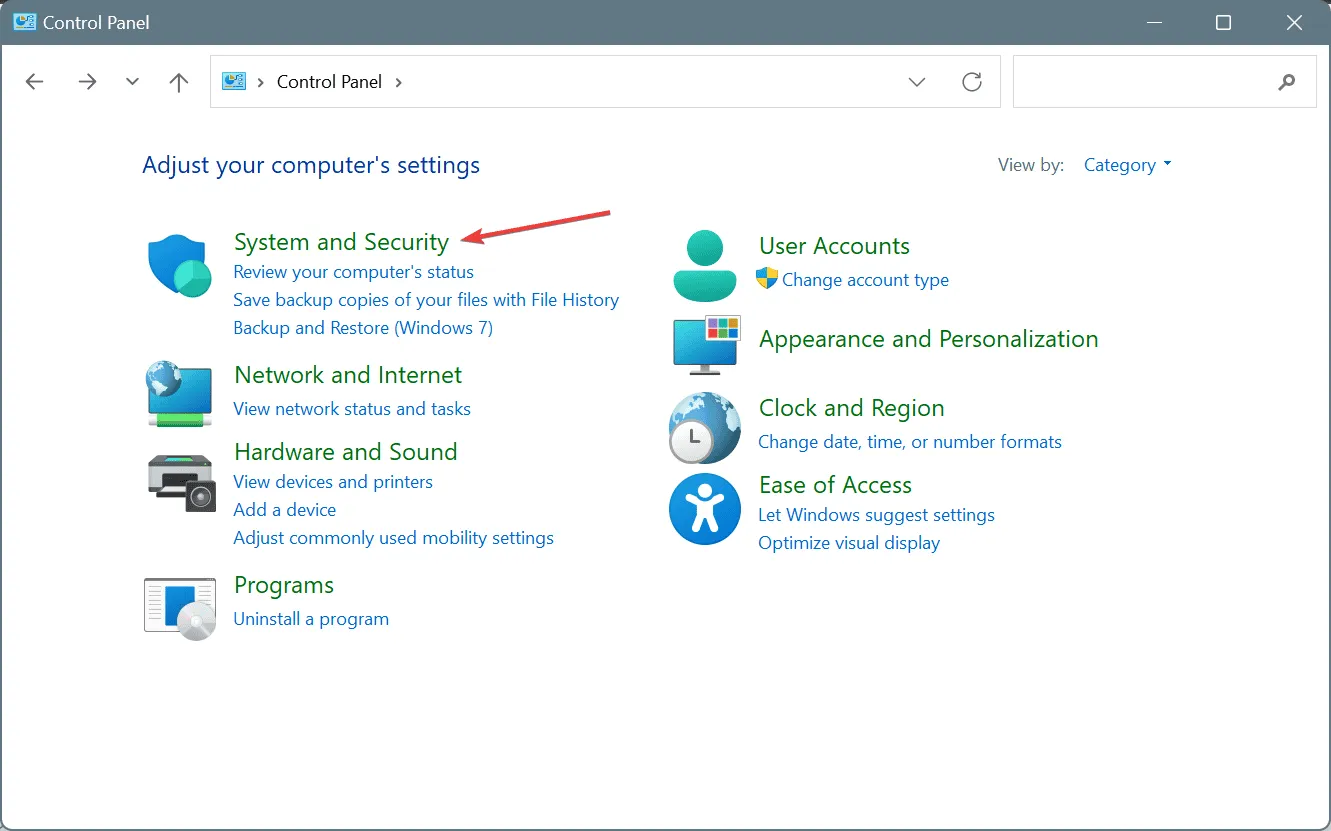
- В раздела Опции за захранване изберете Промяна на настройките на батерията.
- Изберете опцията за висока производителност, която може да бъде категоризирана в допълнителни планове.
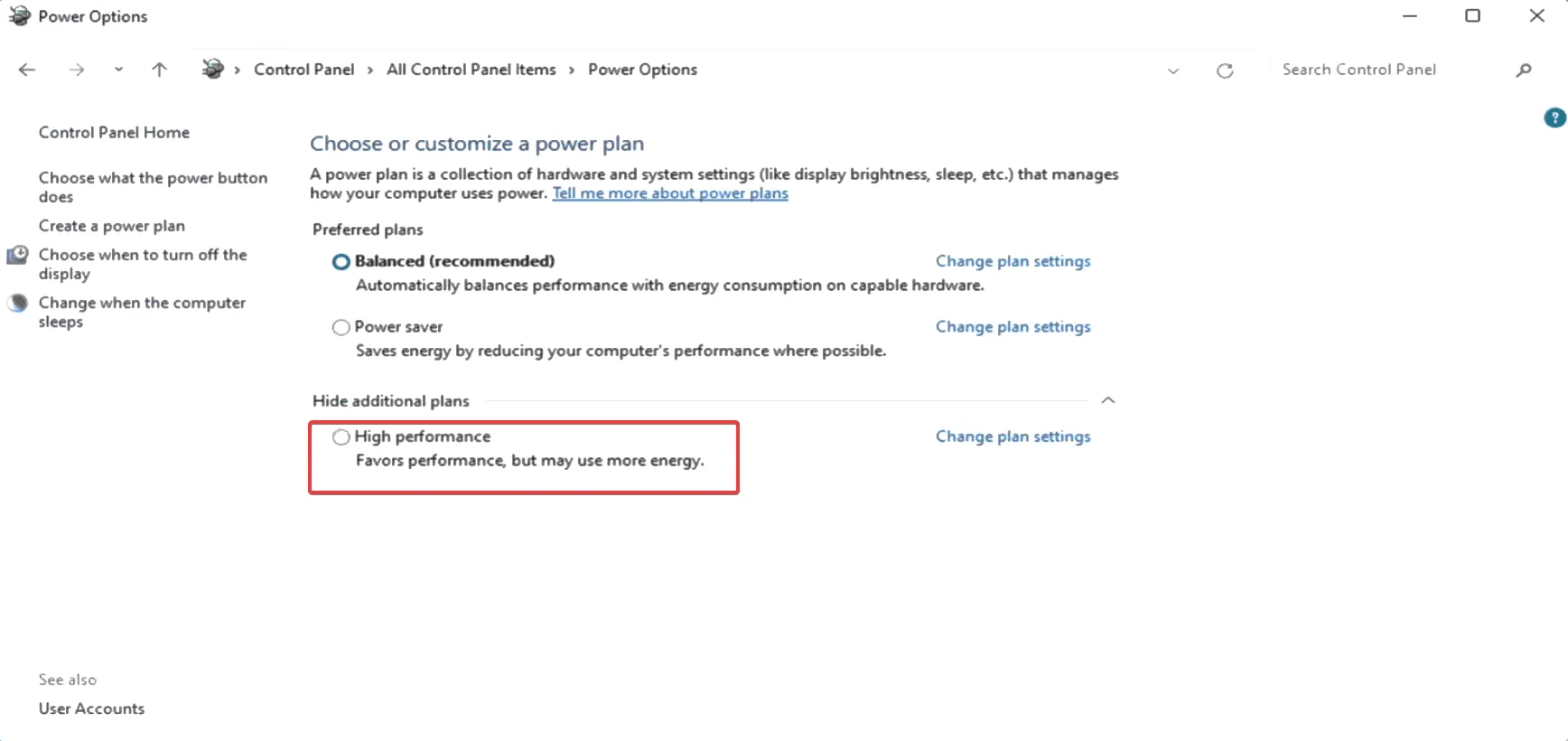
- Рестартирайте системата си и проверете дали режимът Extreme Performance функционира правилно в MSI Dragon Center.
Ако вашият компютър е настроен на енергоспестяващ режим, това може да попречи на подобренията в производителността от настройките за екстремна производителност на MSI Dragon Center.Преминаването към висока производителност е от решаващо значение за максимизиране на възможностите на системата.
4.Преинсталирайте MSI Dragon Center
- Използвайте Windows+ R, за да отворите диалоговия прозорец Изпълнение, въведете appwiz.cpl и натиснете Enter.
- Намерете MSI Dragon Center в списъка с програми, щракнете върху него и изберете Деинсталиране.
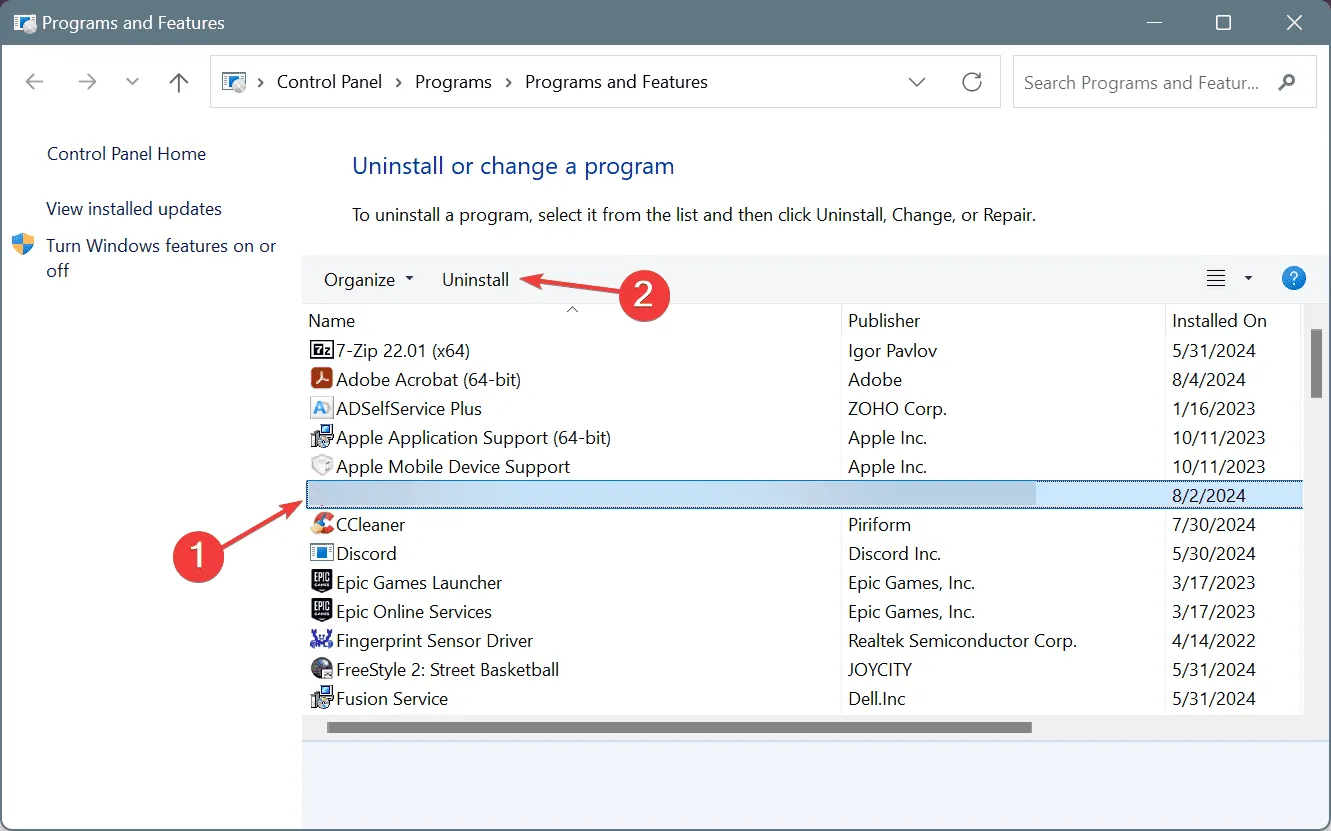
- Следвайте подканите, за да деинсталирате напълно програмата, след което рестартирайте компютъра си.
- Посетете официалния уебсайт на MSI, за да изтеглите ново копие на MSI Dragon Center.
Преинсталирането на MSI Dragon Center често може да отстрани проблеми, причинени от повредени или липсващи файлове от първоначалната инсталация.Помислете за използване на уважаван деинсталиращ инструмент, ако стандартното премахване е неуспешно, тъй като може да помогне за изчистване на всички остатъчни файлове, които са в конфликт с Windows.
5.Свържете се с поддръжката на MSI
Когато всичко друго се провали, най-добре е да се консултирате с екипа за поддръжка на MSI.Техният екип може да ви помогне да определите причините зад вашия режим на екстремна производителност да не функционира и да предложи конкретни решения.Ако проблемът произтича от грешка в софтуера, те също ще предоставят информация за очакваните внедрявания на корекции.
Важно е да запомните, че MSI Dragon Center често се подлага на актуализации, които могат да въведат нови проблеми, като неправилно работещи режими на игра или грешки при инсталиране.Ако продължавате да имате проблеми, помислете за проучване на други по-стабилни алтернативи или разчитайте на вградените опции, предлагани от Windows.
Ако имате допълнителни въпроси или сте намерили алтернативни решения, не се колебайте да споделите своите прозрения в коментарите.
Често задавани въпроси
1.Кои са често срещаните причини режимът Extreme Performance на MSI Dragon Center да не работи?
Основните причини включват недостатъчни разрешения, грешки в приложението, неправилно конфигурирани настройки, непълна инсталация или, ако е необходимо, услугите не се изпълняват.Адресирането на тези проблеми често разрешава проблема.
2.Как мога да гарантирам, че MSI Dragon Center има необходимите разрешения?
Щракнете с десния бутон върху приложението MSI Dragon Center, отидете на Properties, отидете на раздела Compatibility и проверете опцията за стартиране на приложението като администратор.Това му предоставя необходимите разрешения и може да подобри функционалността.
3.Какво трябва да направя, ако преинсталирането на MSI Dragon Center не реши проблема?
Ако повторното инсталиране не помогне, проверете и активирайте всички основни услуги, свързани с MSI Dragon Center.Ако проблемите продължават, свържете се с поддръжката на MSI за допълнителна помощ, тъй като те могат да предоставят подробни насоки въз основа на вашата конкретна ситуация.
Вашият коментар